A YouTube Médiateka számos zenei és audio-technikai erőforrást kínál, amelyeket hatékonyan felhasználhatsz a YouTube-videóidban. Ez az útmutató megmutatja neked, hogyan férhetsz hozzá a Médiatekhez, hogyan használhatod a rendelkezésre álló zenei szerzeményeket és hanghatásokat, és hogyan ügyelj az engedélyfeltételek betartására. Merüljünk el közösen!
Legfontosabb felismerések
- A Médiatek használatához szükséged van egy YouTube-csatornára.
- A Médiatek ingyenes zenét és hanghatásokat kínál, amelyeket a videótartalmaidban használhatsz.
- Ügyelj arra, hogy a zenét csak saját projektekhez használd, és ne add tovább másoknak.
- A Médiatek számos szűrőlehetőséget kínál a zene célzott kereséséhez.
- A zeneműveket későbbi időpontban is integrálhatod már közzétett videókba, azonban ügyelj az engedélyfeltételek betartására.
Lépésről lépésre az YouTube-Mediatek használatához
Az első lépés, hogy tudd, hogyan juthatsz el az YouTube-Mediatekhez. Látogass el a YouTube-csatornádra, és nyisd meg a YouTube Stúdiót. Az bal oldali menüben találod az "Hangfal" pontot.
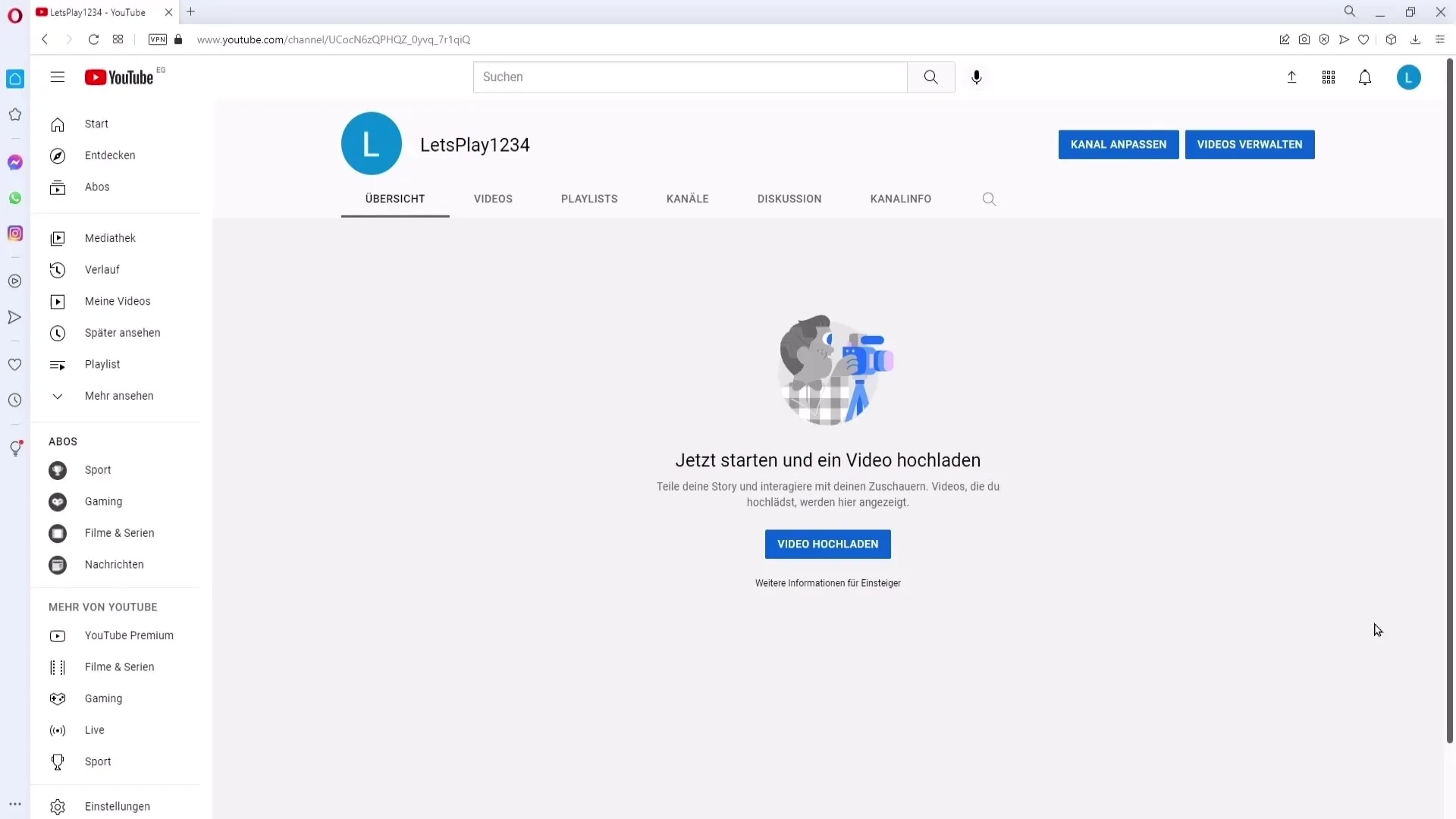
Itt vár rád egy teljes körű gyűjtemény ingyenes hanghatásokból és zeneszámokból, amelyeket felhasználhatsz az YouTube-videóidban. További információkért a licencről kattints a megfelelő gombra a jobb oldalon. Ott összefoglalják a feltételeket.
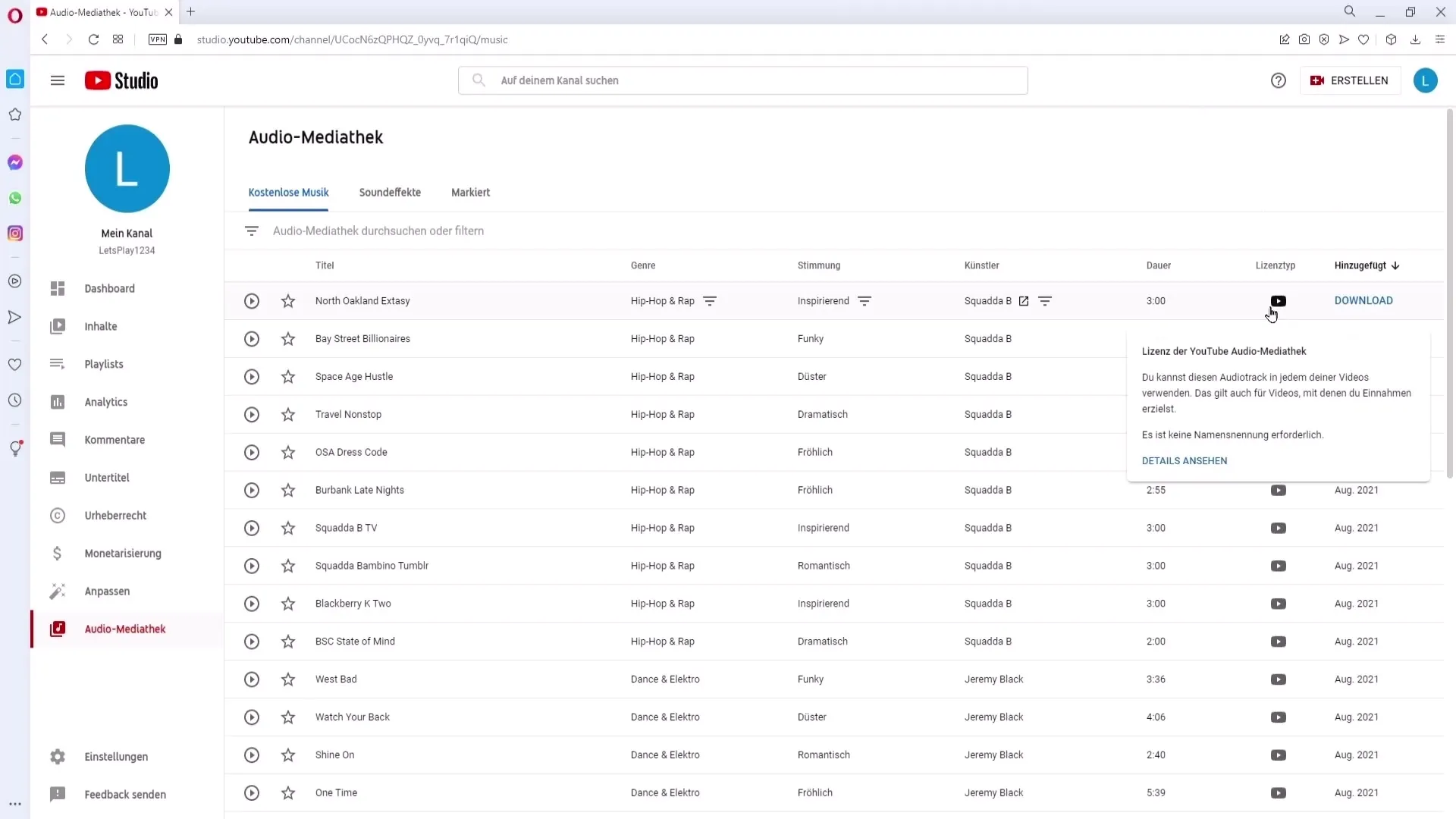
Fontos tudni, hogy ezen zenét nem szabad egyszerűen letölteni vagy másoknak átadni. A felhasználás kizárólag a saját YouTube-projektekhez engedélyezett.
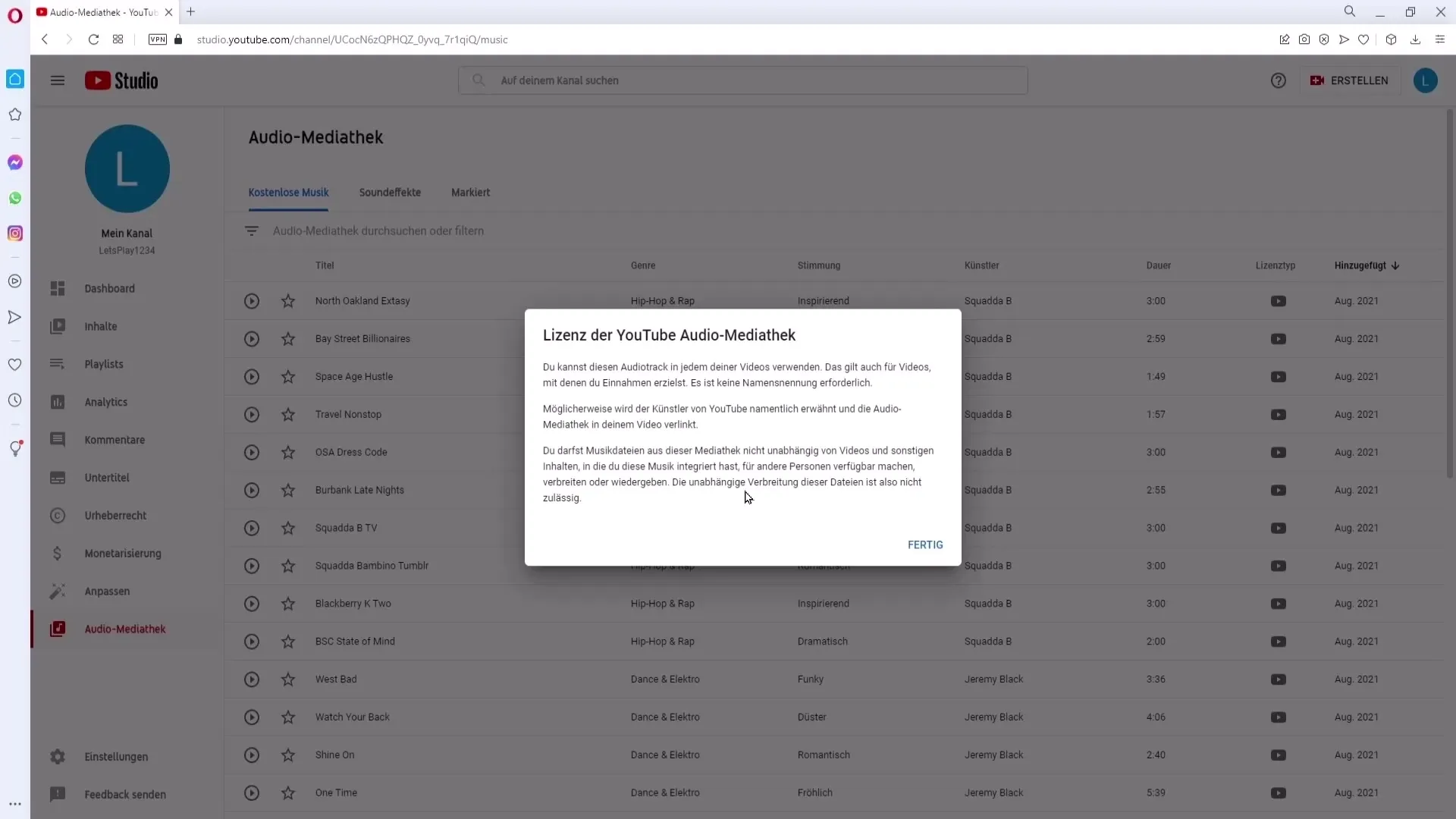
A Mediátorból a Play gomb segítségével meghallgathatsz különböző zeneszámokat. Ha tetszik egy dal, a csillagra kattintva kedvencnek jelölheted, amely feketévé válik. Így ezeket a számokat később az "jelöltek" alatt találod újra.
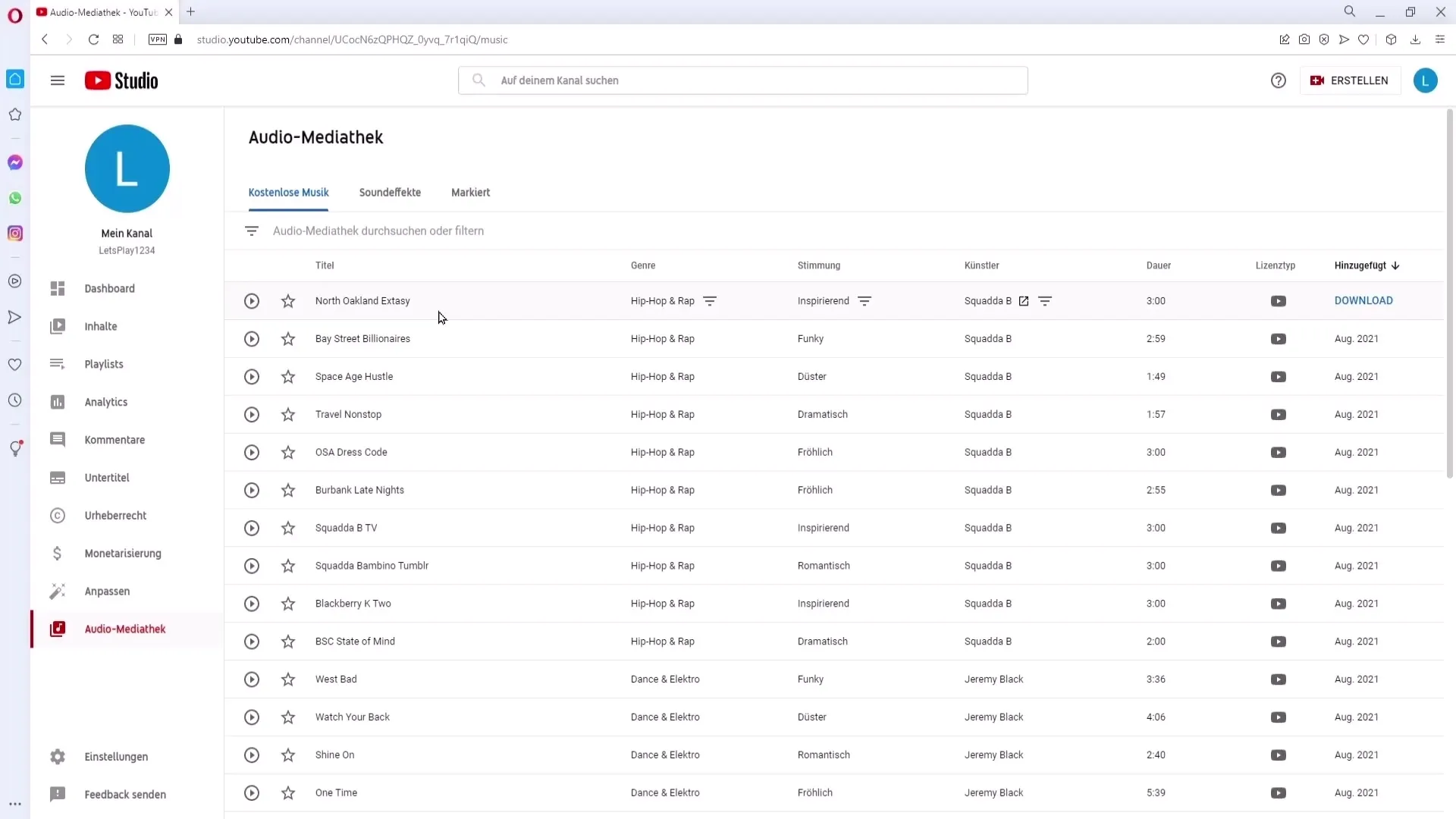
Láthatod a dal címét és a hozzá tartozó zenei stílust. Ezeket felhasználhatod az egyes műfajok, mint például a HipHop, Rap vagy Pop célzott kereséséhez. Kattints a szűrő-ikonra, hogy csak egy adott zenei stílus számait mutassa be.
Minden cím emellett hangulat vagy előadó alapján is szűrhető, így gyorsan megtalálhatod a videóidhoz illő hangokat. A zeneszám hossza és a licenc típusa is áttekinthetően megjelenítve van.
Ha találsz egy számot, ami tetszik, akkor azt közvetlenül letöltheted. Ehhez kattints a Letöltés gombra. A dal ezután elérhető lesz a vágószoftverben, ahol felhasználhatod az YouTube-videóidhoz.
A Mediátorban számtalan hanghatást is találsz, amelyek feldobhatják videóidat. Például találhatsz gyerekeknek szóló hanghatásokat, természetes hangokat és sok más lehetőséget.
Ha később zenét vagy hanghatást szeretnél beilleszteni egy YouTube-videóba, akkor lépj a YouTube Stúdióba az "Tartalmak" menüponthoz, és nyisd meg a megfelelő videót az ecsettel. Itt az Editorba lépve az idővonal alsó részén a zenejegyzet mellett található "+" jelre kattintva ismét megnyithatod a Mediátorból az elemeket.
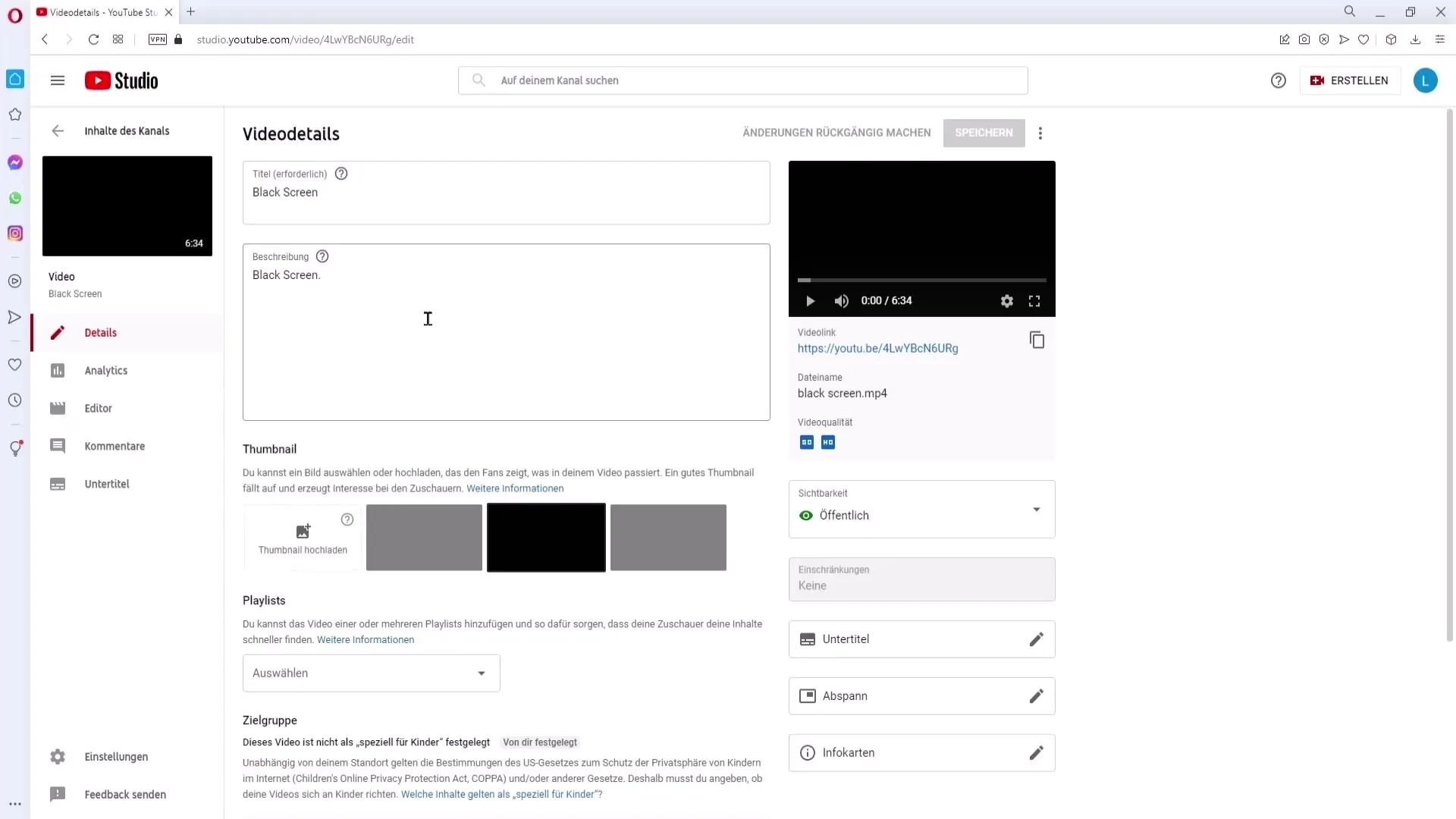
Figyelembe kell venni, hogy három percnél hosszabb videók esetén a zenét csak egyszer adhatod hozzá. Ha ugyanazt a zenét szeretnéd az egész videónál használni, olyan dalt kell választanod, amely legalább ugyanolyan hosszú.
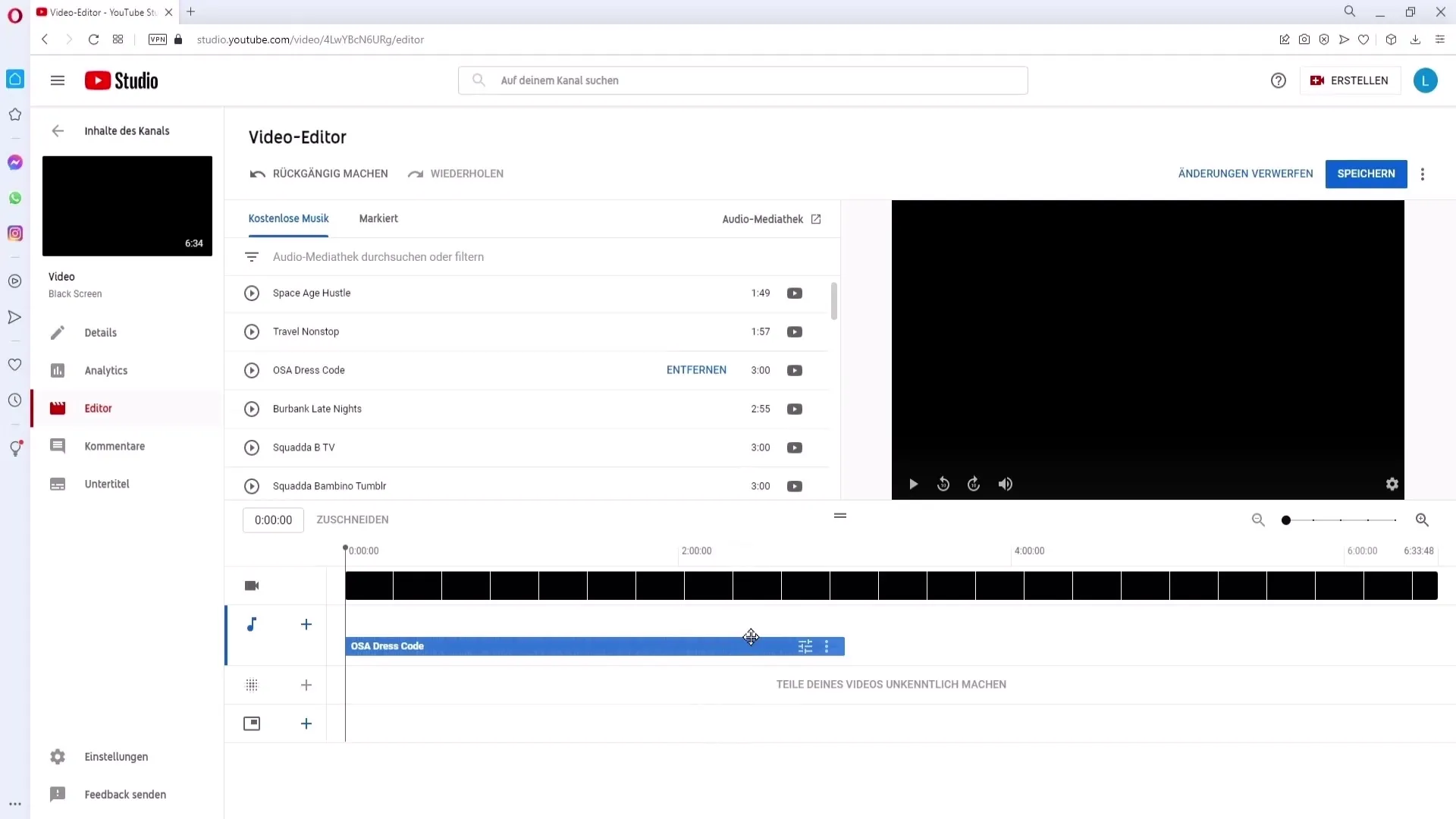
A kívánt zenét hozzáadva az idővonalon szerkesztheted, rövidítheted vagy áthelyezheted azt. Ne felejtsd el a változtatásokat elmenteni, hogy minden módosítás érvénybe lépjen.
Összefoglalás
A YouTube-Mediatek elengedhetetlen eszköz minden alkotó számára, aki videóit zenével és hanghatásokkal szeretné feldobja. A leírt lépések követésével hatékonyan használhatod a Mediát és közben biztosíthatod, hogy az engedélyfeltételek betartásra kerülnek.
Gyakran ismételt kérdések
Hogyan férhetek hozzá az YouTube-hangfalhoz?Látogass el a YouTube-csatornádra és nyisd meg a YouTube Stúdiót. Az "Hangfal" menüpont a bal oldalon található.
Monetizálhatom a zenét a videóimban?Igen, használhatod az audiófájlokat, még akkor is, ha a videóiddal bevételt szeretnél elérni.
Adhatom át a zenét másoknak?Nem, a zenét kizárólag a saját YouTube-projektekhez használhatod.
Hogyan lehetek zeneműfajokat szűrni?Kattints a szűrő-ikonra, és válaszd ki a kívánt zenei stílust.
Lehet-e zenét beilleszteni már közzétett videókba?Igen, zenét vagy hangeffekteket beilleszthetsz már közzétett videóidba az editor használatával.


